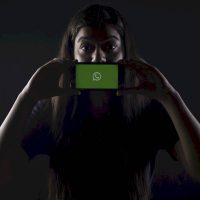Facebook hareketli profil resmi

Facebook için getirilecek yeni özellik sayesinde profil fotoğrafı olarak video gibi hareketli olan GIF resimler kullanılabilir. Facebook’un GIF partisine katılması biraz zaman almış olabilir, ancak yine de iyi ve gerçekten yöntemini buldu.
Facebook, 2017’de bir GIF seçeneği ekledi ve sosyal medya sitesinin bazı sürümleri için hala mevcut. Diğerleri için, kendi özel GIF’lerinizi veya en popüler olanlarını doğrudan Facebook’ta oluşturmak ve yüklemek için birçok seçenek vardır. Facebook’ta hareketli profil resmi yapma ile ilgili tüm detaylar bu kılavuzda anlatılmıştır. Bu rehber sayesinde Facebook GIF profil resmi kullanabilirsiniz.
Bu kısa görüntü klipleri tekrar tekrar döner ve genellikle yapmaya çalıştığınız bir noktayı geliştirmek için kullanılır. Metin içinde iletişim kaybolduğunda, GIF yazılı iletişimlerde ruh halinizi kolayca aktarmanıza yardımcı olur. Bu makalede, Facebook GIF ilişkisini açıklayacağız ve size bir GIF profesyoneli olmak için ihtiyacınız olan tüm bilgileri vereceğiz.
Facebook’ta GIF nasıl yapılır
1. Facebook uygulamasından GIF oluşturmak
Bir zamanlar Facebook’un kendi GIF oluşturucusu vardı. Şu anda çalıştırmakta olduğunuz Facebook sürümüne bağlı olarak, ilk seçeneği izleyebilir veya GIF’lerinizi oluşturmak için başka bir uygulama kullanabilirsiniz.
Facebook’ta kendi GIF’inizi kaydetmek için uygulamayı açın ve Facebook uygulamasının sol üst köşesindeki veya Haber Kaynağından sağa kaydırarak kameraya dokunun. Özellik, Facebook Profil Videosu harici bazı uygulamalar ile işlevsel durumda. MSQRD, Boomerang, Lollicam, Vine, Beauty Plus, Flixel Cinemagraph Pro gibi uygulamalar kullanıcı profil fotoğrafları yerinde video gibi GIF hareketli resimler koymasına olanak sağlayacak.
Ekranın üst kısmında üç sekme bulunur: Normal, GIF ve Metin. Normal, geleneksel şekilde fotoğraf çekmenizi ve video kaydetmenizi sağlar. Metin, haber beslemelerinde görülen renkli metin arka planlarını oluşturur ve GIF, üç saniyelik bir klip kaydetmenize olanak tanır. Daha sonra çerçeveler, emoji, metin ve efektler dahil olmak üzere tüm olağan Snapchat tarzı özellikler eklenebilir.
Daha sonra GIF’i telefonunuzun film rulosuna kaydedebilir veya Facebook Hikayenize yükleyebilirsiniz.
2. Harici siteden GIF getirmek
Bu sizin için işe yaramazsa veya daha fazla özelleştirme seçeneği istiyorsanız, Giphy kullanın. Bu tanınmış GIF oluşturucu, sosyal medya platformunda tüm arkadaşlarınızla paylaşmak için benzersiz ve ilginç GIF’ler oluşturmanıza olanak tanır.
Web sitesinden, kendi videonuzu yüklemeyi seçebilir veya ihtiyacınız olan GIF’i oluşturmak için trend olan videolardan birini kullanabilirsiniz. Bitirdiğinizde, GIF’inizi Facebook’ta paylaşmak için Facebook simgesini tıklayın.
3. Facebook’ta Boomerang ile GIF oluşturmak
Neyse ki, gerçekten yaratıcı olmak isteyenler için Facebook, bir Boomerang özelliğini tanıttı. Bu kısa video klip sürekli olarak oynatılacak ve tekrar tekrar dönecektir. Bu videoya GIF’ler, çıkartmalar, metinler ve hatta emojiler ekleyerek neredeyse istediğiniz şekilde tamamen özelleştirebilirsiniz.
Sağ üst köşedeki kamera simgesine erişmek için Haber Kaynağınızdan “Fotoğraf” düğmesine dokunun. Anahtarı “Fotoğraf” dan “Boomerang” a getirin.
GIF’inizi videonuza eklemek için üstteki Çıkartma simgesine ve ardından “GIF” e dokunun. Daha fazla filtreye erişmek veya metin ve efektler eklemek için sola da kaydırabilirsiniz.
Videonuza eklemek istediğiniz GIF’i seçin ve parmağınızı kullanarak resme uzun süre basıp kaydınızda görünmesini istediğiniz yere sürükleyin. Boomerang videonuzu mükemmelleştirdikten sonra “İleri” ye dokunun ve yayınlamak için ekrandaki komut istemlerini izleyin.
Facebook GIF profil resmi nasıl eklenir
Bir GIF oluşturduktan sonra bunu profil resminiz yapabilirsiniz. Ayrıca herhangi bir GIF’i çevrimiçi olarak bir profil resmine dönüştürebilirsiniz.
Statik bir profil resmini hareketli bir resme dönüştürmek için profilinize gidin ve mevcut profil resminizin sağ alt köşesindeki Düzenle’yi tıklayın. Buradan yeni bir klip kaydetmek için Yeni Profil Videosu Çekebilir veya Profil Videosu Seçebilirsiniz. İkincisi kamera rulonuzu açacak ve video listeniz görünecektir.
Videonuzu seçin, uygunsa kırpın ve Kaydet’i seçin.
Facebook’un GIF dünyasına girişi, Facebook’un sahip olduğu WhatsApp’taki GIF’lerin başarısından kaynaklanıyor olabilir. WhatsApp, telefonunuza kaydedilmiş GIF’leri ve yerleşik GIF arama motoru aracılığıyla bireysel arkadaşlara ve kişi gruplarına gönderme seçeneğini ekledi.
Bu özellik telefonunuzdaki GIF’leri başlıklar, çıkartmalar ve çizimlerle düzenlemenize, kliplerin uzunluğunu zamanlamanıza ve altı saniyelik videolarınızı anında GIF’lere dönüştürmenize olanak tanır. Görüntü yakalanmadan önce videonun birkaç saniyesini çeken iPhone fotoğrafları olan canlı fotoğraflar da GIF olarak gönderilebilir.
Bir Gönderiye GIF Nasıl Eklenir
İster yeni bir GIF oluşturmuş olun ister zaten aklınızda olan bir tane var olsun, bu ilginç resimleri Facebook Durumunuza ekleyebilirsiniz. Normalde yaptığınız gibi “Aklınızdan ne geçiyor?” Kutusuna dokunun ve “GIF” e gidin.
Belirli bir içeriği bulmak veya mevcut seçenekler arasında gezinmek için Ara işlevini kullanın. GIF’inizi seçtikten sonra ona dokunun.
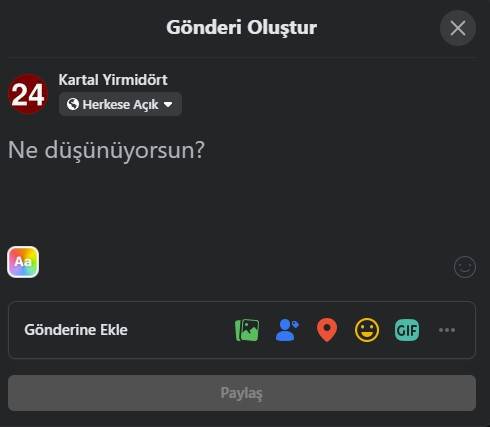
Durumunuzu yazın ve yayınlayın. Oluşturduğunuz özel bir GIF’iniz varsa, farklı bir yaklaşım izlemeniz gerekir. GIF’inizi oluşturun, kopyalayın ve gönderinize yapıştırın. Facebook’un algoritması, GIF’i otomatik olarak algılayacak ve uygun biçimde yükleyecektir.
Yoruma GIF nasıl eklenir
GIF’ler yorumları daha eğlenceli hale getirir. İster ateşli bir tartışmada birini trol ediyor olun, ister Doğum Günün Kutlu Olsun dileği gönderiyor olun, yorum yapmayı daha iyi hale getirir. Bir yoruma GIF eklemek için, “GIF” simgesine dokunmanız, mükemmel olanı bulana kadar arama yapmanız veya kaydırmanız ve ona dokunmanız yeterlidir. Yorumunuzu gönderin.
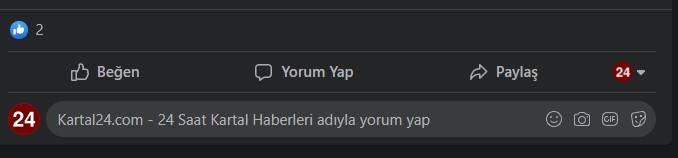
Messenger’da GIF Nasıl Gönderilir
Messenger’da bir GIF göndermek, bir yoruma bir GIF göndermekle aynıdır. “GIF” simgesine dokunun ve paylaşmak istediğiniz GIF’i arayın. Bulduğunuzda ona dokunun ve otomatik olarak gönderilecektir.